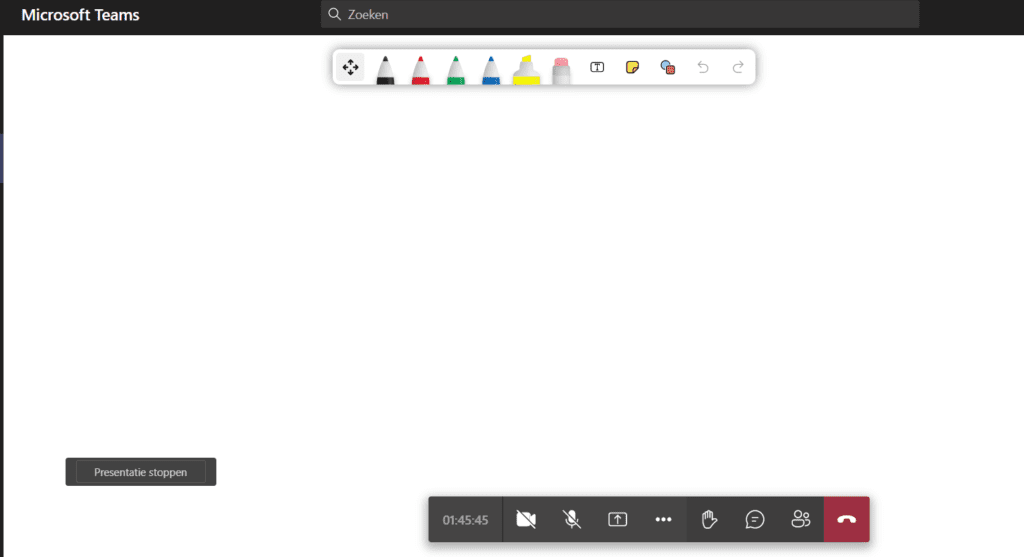MSTEAMSFR – Pendant la réunion – Partager du contenu Version Navigateur
Si vous souhaitez partager votre écran lors d’une réunion, sélectionnez ‘Ouvrir le bac de partage‘ dans les commandes de votre réunion. Choisissez ensuite entre partager un écran, un PowerPoint ou un tableau blanc.
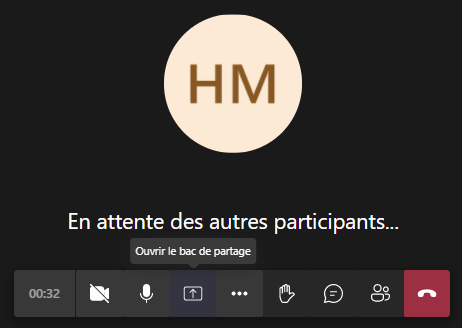

Si vous choisissez le partage d’écran, vous obtiendrez des options supplémentaires :
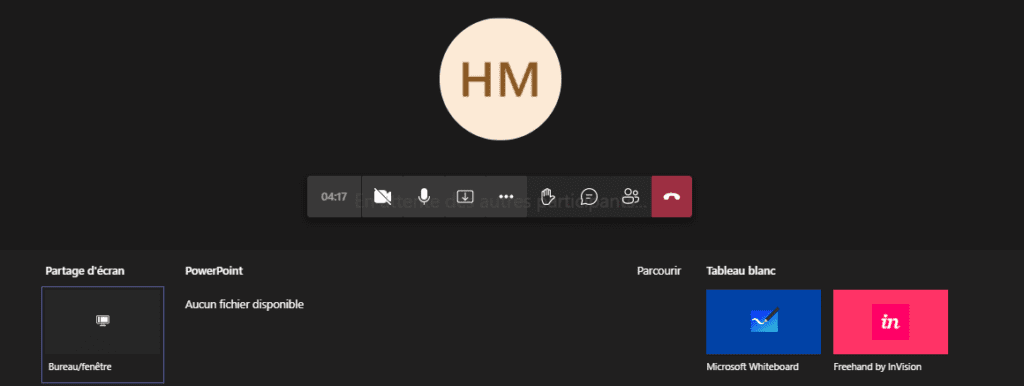
- Partage d’écran:
- Ecran complet,
- Fenêtre,
- Onglet Microsoft Edge (ou Chrome)
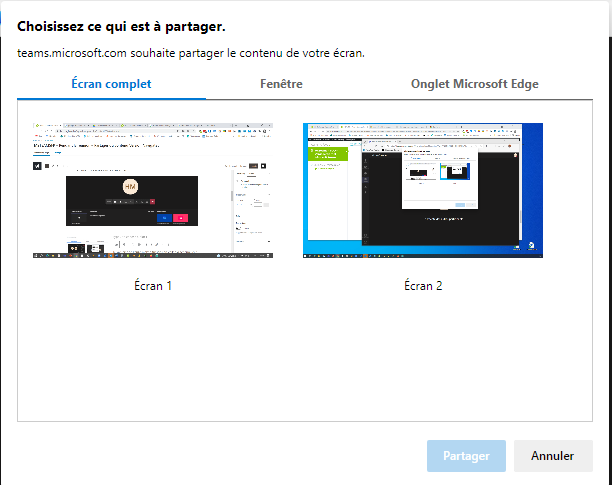
Sélectionnez ce que vous voulez partager comme contenu:
Écran : vous partagez l’écran physique, c’est-à-dire que tout ce qui s’y passe est visible par les participants. Attention donc à ne pas montrer trop d’informations.
Fenêtre : partagez uniquement une application ouverte spécifique. Donc, si quelque chose d’autre se passe sur cet écran, cela ne sera pas visible pour les autres participants.
- PowerPoint: Ensuite, vous aurez la possibilité de sélectionner un fichier ou, comme ici, de parcourir les fichiers de l’équipes, de votre OneDrive ou de votre ordinateur local. Le fichier que vous sélectionnez sera téléchargé dans la chaîne ou dans la conversation.
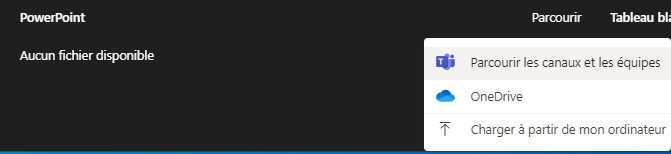
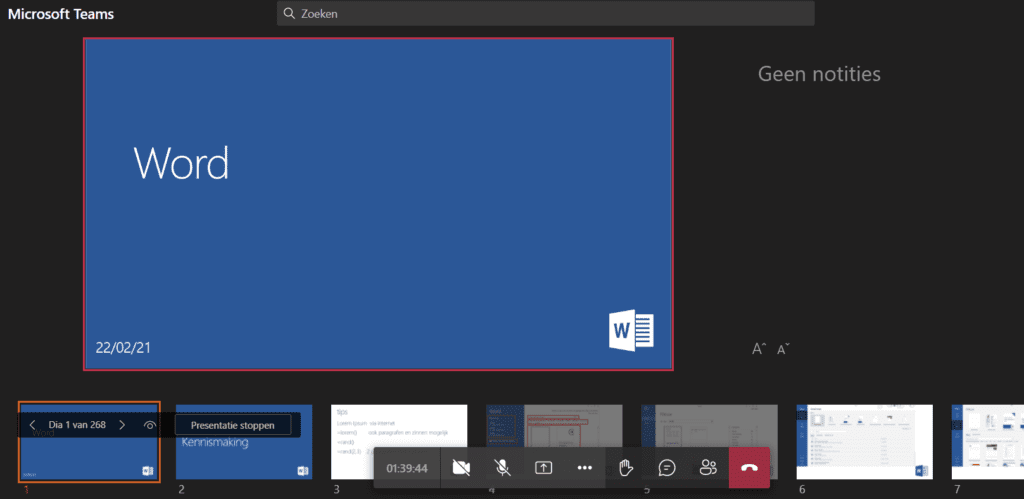

L’œil indique que tout le monde peut parcourir la présentation de manière indépendante. Si vous cliquez dessus, les participants ne peuvent voir que la diapositive que vous présentez. Pour arrêter la présentation, cliquez sur le bouton “Arrêter la présentation”
Si vous choisissez le tableau blanc, un tableau blanc s’ouvrira où tout le monde pourra participer.